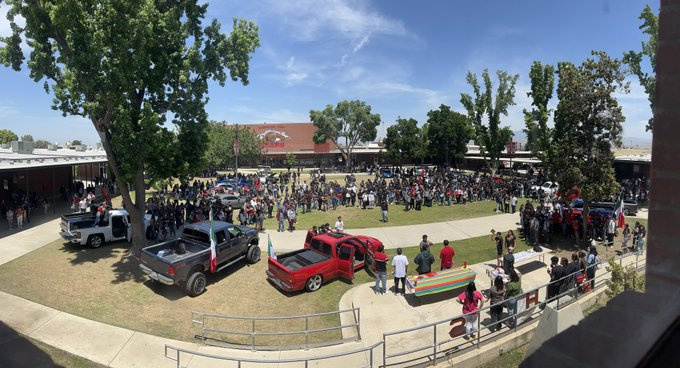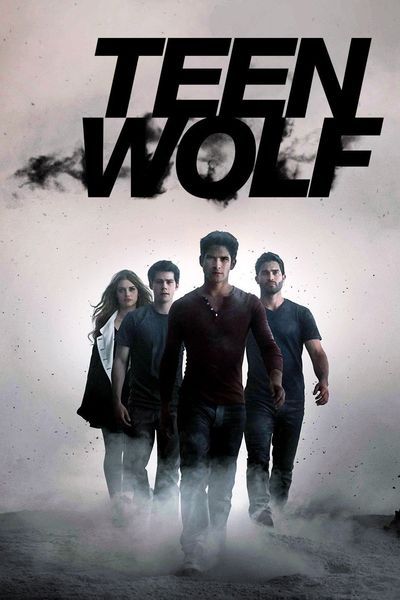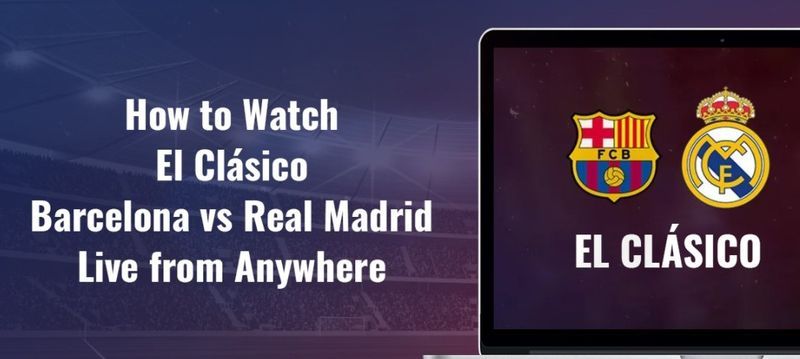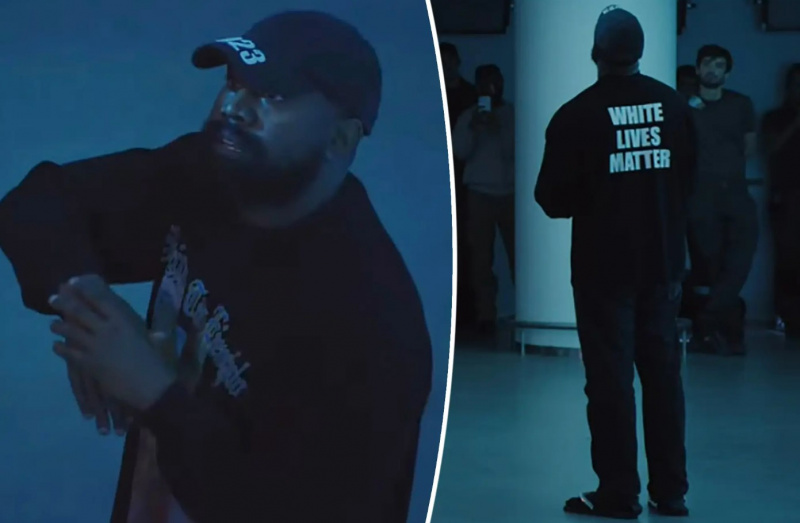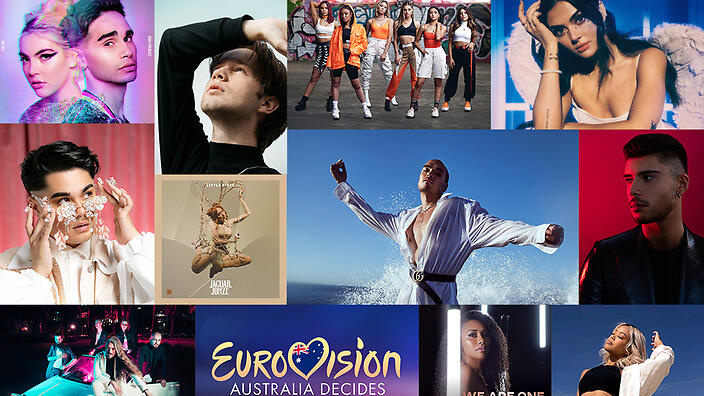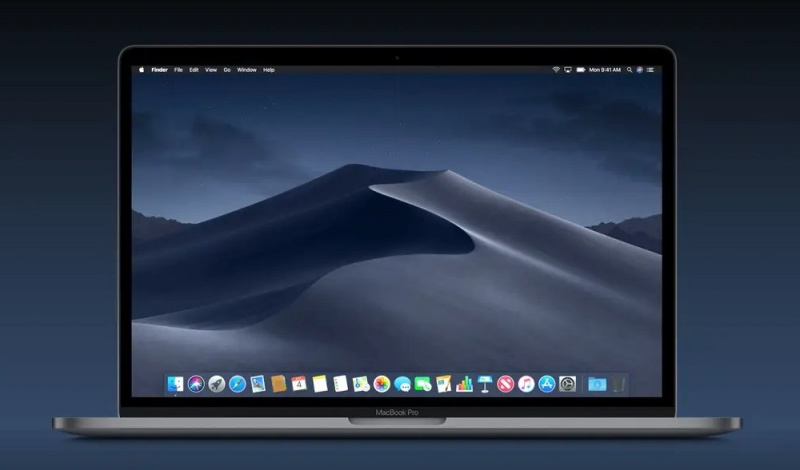
Tmavý režim používa načierno farebnú schému, ktorá funguje v celom systéme vrátane aplikácií vo vašom zariadení. Predtým používatelia vykonávali určité riešenie na stmavenie svojich obrazoviek. Apple však teraz spustil oficiálnu metódu.
Ako zapnúť tmavý režim na Macu?
Zapnutie tmavého režimu na Macu je veľmi jednoduché a priamočiare. Na to je k dispozícii viacero spôsobov. Najjednoduchší je však cez System Preferences. Vysvetlili sme to tu. Nasleduj tieto kroky:
- Zapnite svoj Mac a na paneli s ponukami vyberte „Predvoľby systému“.
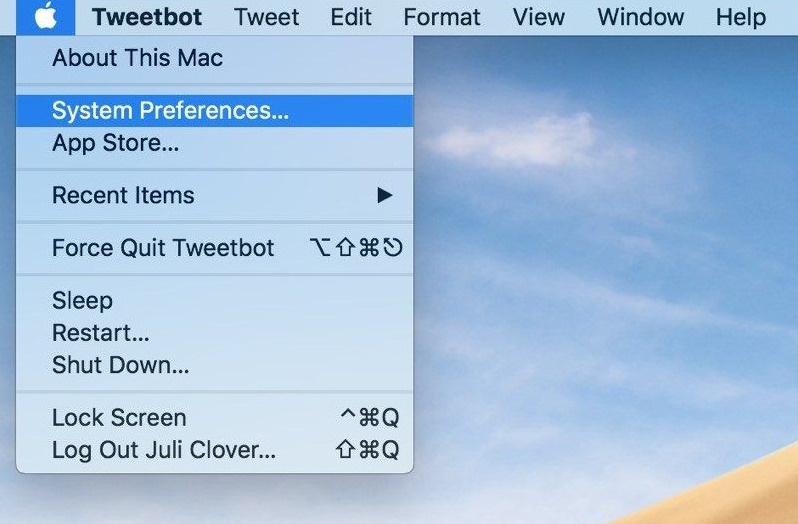
- Teraz kliknite na „Všeobecné“.
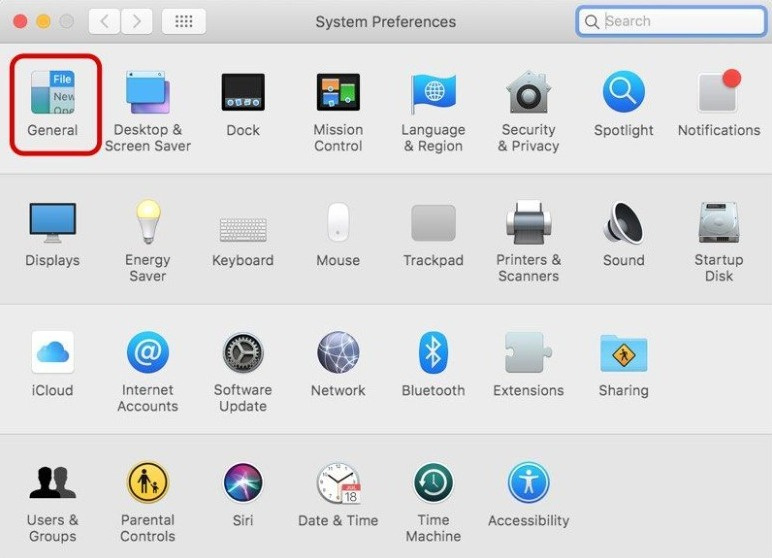
- Na karte „Vzhľad“ vyberte možnosť „Tmavý“.
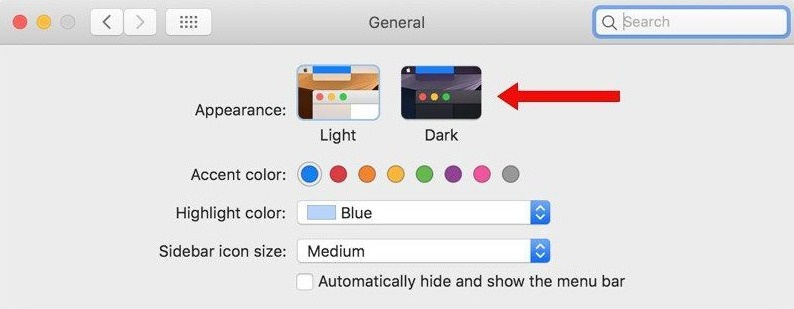
- Nakoniec zatvorte okno.
To je všetko, čo musíte urobiť, aby bol váš Mac tmavší.
Keď zapnete tmavý režim, všetko na vašom Macu sa zmení na tmavý motív, ktorý zahŕňa dok, panel s ponukami a všetky aplikácie vrátane aplikácií tretích strán.
Požiadajte Siri o aktiváciu tmavého režimu na Macu/MacBooku
Existuje ďalší spôsob, ako povoliť a používať tmavý režim na Macu alebo MacBooku. Na to môžete požiadať o pomoc Siri. Nasleduj tieto kroky:
- Zapnite Mac a kliknite na ikonu Siri na hornom paneli ponuky Apple.
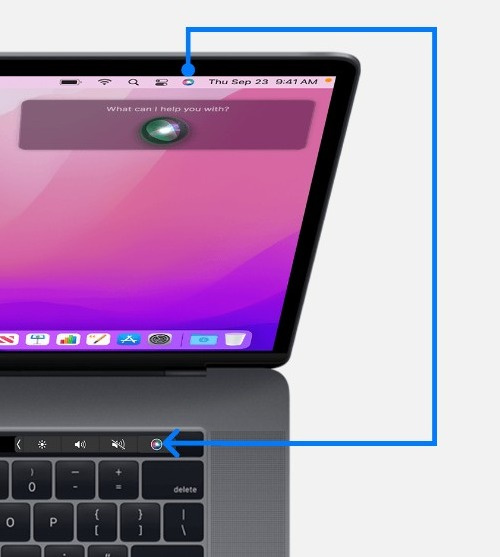
- Teraz povedzte Siri „Zapnite tmavý režim“.
to je všetko. Siri potom na vašom zariadení zapne tmavý režim a okamžite uvidíte tmavšie rozhranie. Toto je veľmi rýchly spôsob, ako stmaviť váš MacBook. Pamätajte však, že funguje iba na macOS Sierra a novšom.
Vytvorte si klávesovú skratku na aktiváciu tmavého režimu na Macu
Môžete tiež nastaviť klávesovú skratku na aktiváciu tmavého režimu na Macu. Týmto spôsobom môžete stmaviť svoj Mac stlačením niekoľkých kláves. Nasleduj tieto kroky:
- Prejdite na „System Preferences“ z panela ponuky Apple.
- Teraz kliknite na „Klávesnica“.
- Ďalej vyberte možnosť „Skratky“.
- Ďalej otvorte „Služby“ a dvakrát kliknite na skratku „Tmavý režim“.
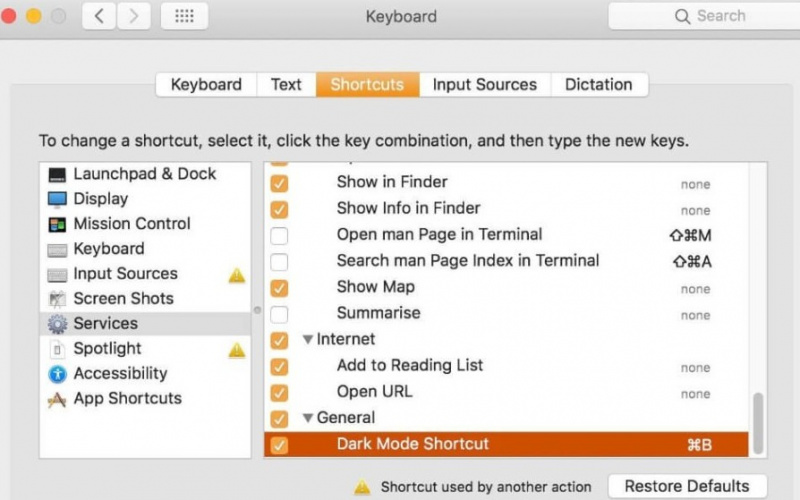
- Nakoniec pridajte skratkový príkaz na prepnutie tmavého režimu. Uistite sa, že ste nenastavili kombináciu klávesov, ktorá sa už používa pre inú funkciu.
Potom môžete na Macu jednoducho zapnúť tmavý režim stlačením nastavenej kombinácie klávesov na klávesnici. Môžete ho tiež vypnúť opätovným stlačením komba.
Ako vypnúť tmavý režim na Macu?
Môžu nastať prípady, keď tmavý režim na svojom Macu nepotrebujete. Môžete ho jednoducho vypnúť tak, ako ste ho zapli. Stačí prejsť na Predvoľby systému, kliknúť na „Všeobecné“ a potom v časti „Vzhľad“ vybrať „Svetlo“.
to je všetko. Potom sa rozhranie na vašom Macu vráti späť na normálne (predvolené). Vždy môžete povoliť alebo zakázať tmavý režim pomocou metód zdieľaných tu.
Neváhajte použiť pole komentárov, ak máte akékoľvek pochybnosti alebo otázky týkajúce sa čohokoľvek vyššie uvedeného.